Como redefinir uma senha esquecida no iPhone, iPad ou iPod
Muitas vezes acontece que as pessoas esqueceram a senhaem seus iPhones, iPads ou iPods, já que há tantas senhas configuradas na mídia digital. Se você digitar a senha incorreta em um dispositivo iOS seis vezes seguidas, você será bloqueado e uma mensagem informará que seu dispositivo está desativado. Nessa condição, o que você precisa fazer é redefinir a senha e ativar seu iOS novamente. Então, como podemos fazer isso?

Como redefinir a senha no iPhone, iPad ou iPod?
Geralmente há duas condições que a maioria das pessoasconfrontar ao lidar com a redefinição de senha. Uma é que você felizmente sincronizou seus dispositivos iOS com o seu iTunes. E isso facilita a redefinição de uma senha. A outra é que você nunca sincronizou seus dispositivos iOS com o iTunes, então pode levar algum tempo para fazer a redefinição, mas também pode ser restaurado posteriormente.
Dispositivos iOS já sincronizados com o iTunes
1. Conecte seu dispositivo (iPhone, iPad ou iPod) ao computador com o qual você sincronizou.
2. Abra o iTunes. Se for solicitada uma senha, tente outro computador com o qual você tenha sincronizado ou use o modo de recuperação.
3. Aguarde até que o iTunes sincronize seu dispositivo e faça um backup. Se não, aprenda o que fazer.
4. Quando a sincronização e o backup tiverem terminado, clique em Restaurar. Em seguida, o seu dispositivo iOS voltará para a configuração que você sincronizou com o iTunes.
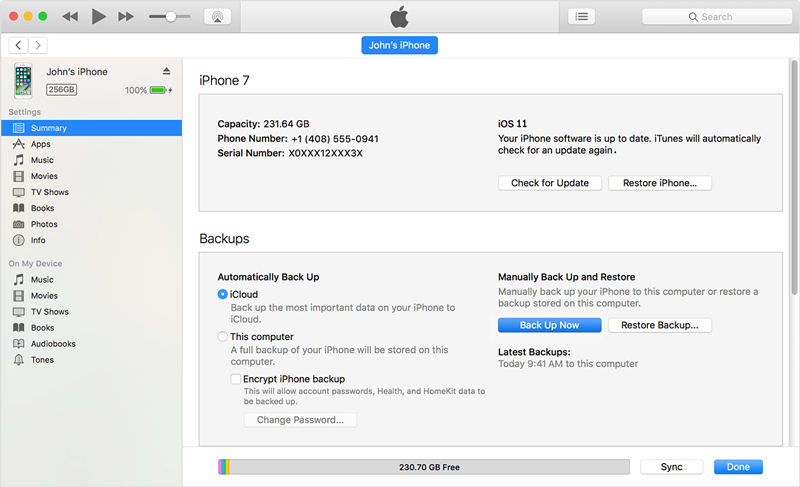
Dispositivos iOS não são sincronizados com o iTunes
1. Coloque o seu dispositivo no modo de recuperação.
- Ligue o cabo USB utilizado para sincronizar o seu dispositivo ao seu computador, mas não o ligue ao seu iPhone.
- Desligue o seu iPhone, mantendo pressionado o botão sleep / hold no canto superior direito até que o controle deslizante apareça no topo. Deslize-o
- Quando o telefone estiver desligado, mantenha pressionado o botão Início e conecte o cabo USB ao conector da estação.
- O iPhone liga e exibe o logotipo da Apple. Continue segurando o botão home até que o logotipo do iTunes / cabo USB apareça na tela. Você pode deixar passar então. O telefone está agora no modo de recuperação.

2. Clique em Restaurar na mensagem do iTunes informando que o dispositivo precisa ser atualizado ou restaurado.

Como Desbloquear o iPhone sem Restaurar
Uma solução alternativa para quem perdeu ouEsqueci que a senha do iPhone é usar software de desbloqueio de terceiros. Tenorshare 4uKey será uma boa escolha para você, que permite aos usuários remover a senha do iPhone e ignorar a tela de bloqueio em minutos sem restaurar. Se você estiver interessado, abaixo estão alguns passos para usá-lo.
1. Baixe e instale o Tenorshare 4uKey no seu PC e conecte um dispositivo desativado.
2. Clique em Iniciar.
3. Faça o download do software iOS mais recente, conforme necessário, antes de desbloquear a senha do iPhone.

4. Quando o firmware tiver sido baixado com sucesso, clique em Desbloquear agora para redefinir a senha.
Quando todo o processo for concluído, você poderá criar uma nova senha para acessar seu iPhone, iPad ou iPod.
E se você perdeu seus dados?
A menos que você tenha feito um backup antes de se esquecer do seucódigo de acesso, não é possível salvar os dados do seu dispositivo. Você precisará apagar o seu dispositivo, que exclui todos os seus dados e configurações. Então, você pode recuperar os dados depois de redefinir a senha? Claro, você pode usar o iPhone Data Recovery para ajudá-lo a recuperar seus dados através do iTunes. backup, backup iCloud ou diretamente do seu dispositivo iOS.


![[Ultimate Guide] Como redefinir restrições esquecidas / senha de tempo de tela no iPhone](/images/reset-iphone/ultimate-guide-how-to-reset-forgotten-restrictionsscreen-time-passcode-on-iphone.jpg)






